
Talaan ng mga Nilalaman:
- Hakbang 1: Hakbang 1: ang Mga Bahagi ng AGRI-2-EYE
- Hakbang 2: Hakbang 2: Agri-2-EYE Prototype
- Hakbang 3: Hakbang 3: Mga Skema ng Proyekto
- Hakbang 4: Hakbang 4: Pag-unlad ng Mbed
- Hakbang 5: Hakbang 5: Mga Sigonfigurong Configurasyon
- Hakbang 6: Hakbang 6: Mga Code ng Agri-2-EYE
- Hakbang 7: Hakbang 7: Ubidots Cloud Platform
- Hakbang 8: Hakbang 8: Ang aming Ubidots Interface
- May -akda John Day [email protected].
- Public 2024-01-30 13:12.
- Huling binago 2025-01-23 15:13.
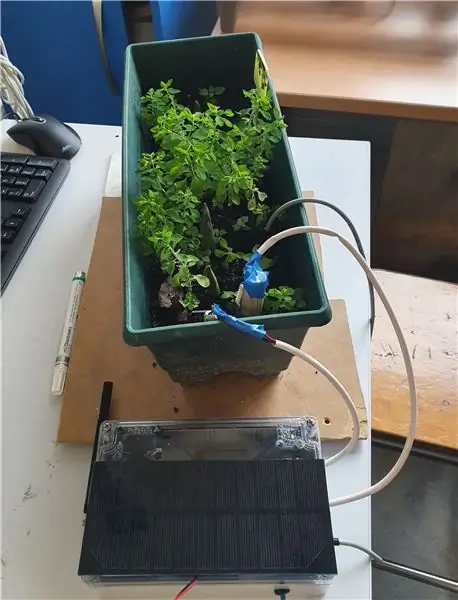
Para sa unang semestre ng ika-apat na taon ng aming paaralan sa engineering, pinili namin na magtrabaho sa isang sistema ng pagsubaybay sa agrikultura. Kailangang sukatin nito ang ilang nauugnay na halaga para sa paglago ng halaman. Ang aparato ay dapat na autonomous sa enerhiya at gumamit ng isang LPWAN protocol.
Hakbang 1: Hakbang 1: ang Mga Bahagi ng AGRI-2-EYE
Microcontroler:
STM32L432KC
Sensor:
- Labas na Humidity: DHT22
- Panlabas na Temperatura: SMT172
- Ground Humidity: SKU SEN0 193
- Temperatura sa Ground: Grove 1019919
- RGB: Grove TCS34725
- Lakas ng ilaw: Grove 101020076
Komunikasyon sa LPWAN:
Wisol SFM10R1
Alimentation:
Solar Panel 6V - 2W
Pagpapakita ng screen:
ARCELI SSD1306
Hakbang 2: Hakbang 2: Agri-2-EYE Prototype

Hakbang 3: Hakbang 3: Mga Skema ng Proyekto
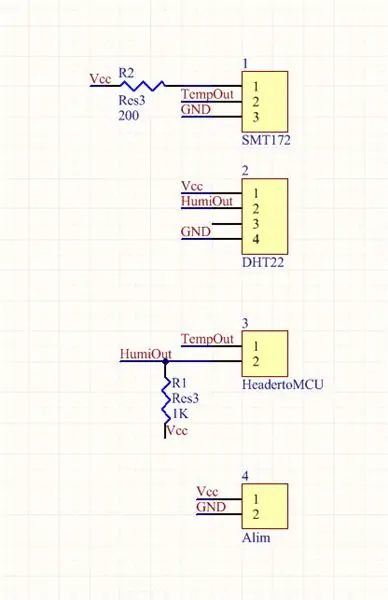
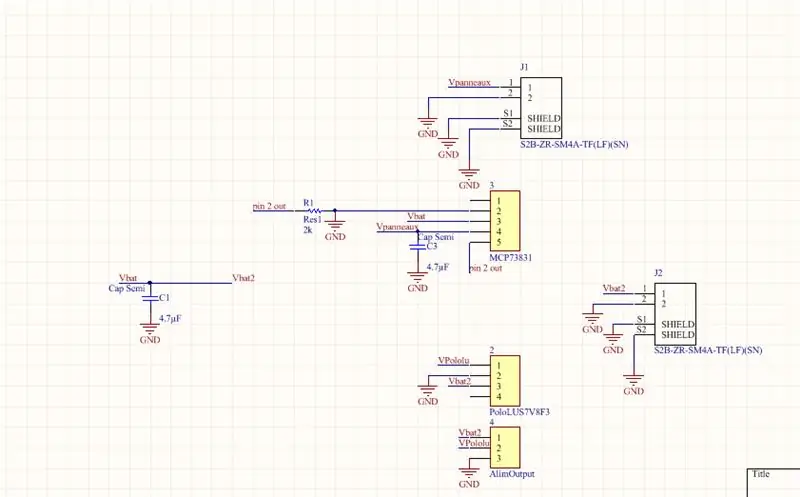
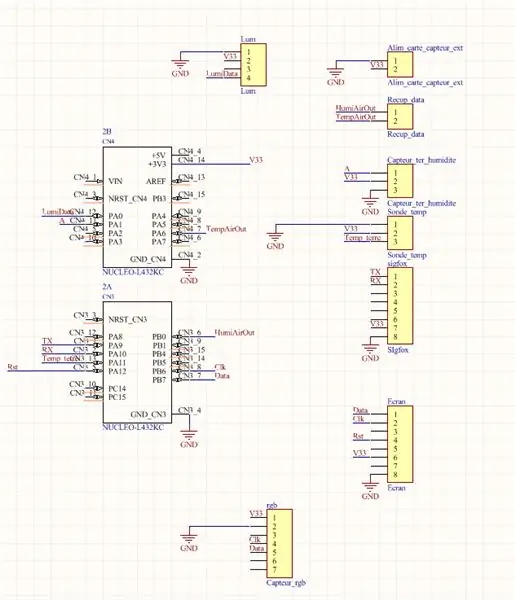
Para sa proyekto kailangan namin ng 3 PCB:
- isang tagapagtustos ng kuryente PCB
- isang interfacing PCB
- isang labas ng sensor PCB
Hakbang 4: Hakbang 4: Pag-unlad ng Mbed
Ang Arm Mbed IoT Device Platform ay nagbibigay para sa mga gumagamit ng isang online platform na madaling gamitin para sa katugmang hardware ng Mbed. Pinapayagan nito ang pag-access ng malaking halaga ng library. Bumubuo ang pamayanan ng Mbed ng silid-aklatan, nagbibigay ng access sa exemple software para sa katugmang aparato at tumutulong sa mga gumagamit para sa kanilang mga isyu.
Paano gumagana ang Mbed Platform?
- Ang unang hakbang ay upang pumunta sa website ng Mbed:
- Gumawa ng account
- Pumunta sa menu ng tagatala at pinili ang iyong aparato: STM32L432KC (aming microcontroler)
- Lumikha ng isang proyekto
- Mag-import ng kapaki-pakinabang na halimbawang silid-aklatan: DHT library
- Simulan ang programa
- Compile ang code
- I-export sa aparato gamit ang micro-usb port na kumonekta sa pagitan ng PC at ng STM32L432KC
Magbayad ng pansin sa mapa ng pin upang tumutugma sa mga eskematiko.
Hakbang 5: Hakbang 5: Mga Sigonfigurong Configurasyon
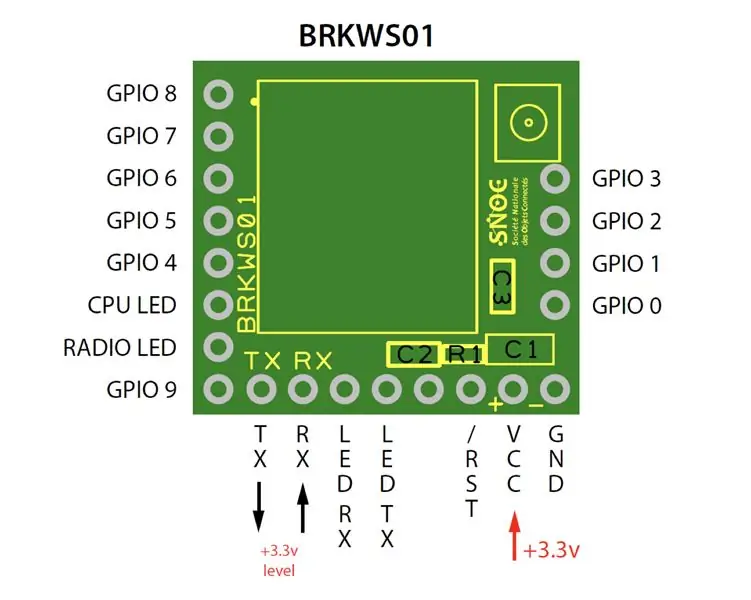
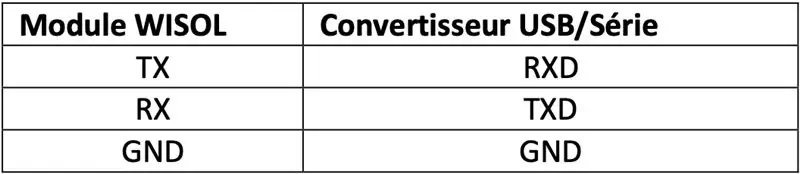
Para sa LPWAN Protocol pumili kami ng isang Sigox Module. Ang Sigox protocol ay talagang kapaki-pakinabang para sa IoT application dahil ang komunikasyon ay hindi kumakain ng maraming enerhiya, at maaari rin itong magpadala ng data sa mahabang distansya. Nakikipag-usap ito sa likuran ng Sigorta. Sa proyektong ito, tumutulong ang module na maipadala ang data sa IoT platform.
Kailangan mong ikonekta ang module sa CPU (Tulad ng larawan 2).
Upang magpadala ng data kailangan mong gumamit ng format ng AT command. Para sa exemple:
SA magpadala ng OK, SA $ T? ibalik ang halaga ng temperatura.
Ginagamit namin ang format na ito upang maipadala ang bawat halaga ng sensor.
Hakbang 6: Hakbang 6: Mga Code ng Agri-2-EYE

Bumubuo kami ng isang cpp code batay sa isang library ng sensor. Sa pangunahing maaari mong makita ang lahat ng code na kailangan mo upang maunawaan kung paano namin mai-configure ang display ng screen, ang paghahatid…
Sa larawan makikita mo kung paano namin ipinapadala ang halaga ng sensor.
Hakbang 7: Hakbang 7: Ubidots Cloud Platform
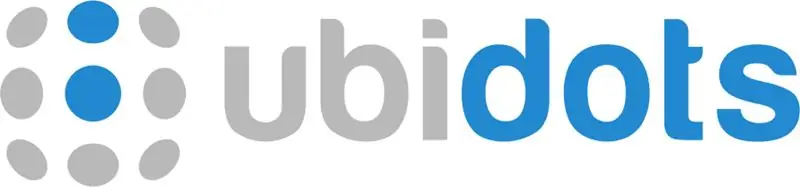
Ang may-ari ng produkto ay pumili ng Ubidots bilang isang platform ng imbakan ng data. Upang magamit ito kailangan mong sundin ang sunud-sunod na proseso.
- Pumunta sa https://ubidots.com/ at lumikha ng isang account
- Piliin ang aparato at lumikha ng isang bagong aparato na may isang pag-click sa "+"
- Pumili ng isang label at pangalan
- I-configure ang token upang kumonekta sa backdraw ng SigPress
- Sa dashboard idagdag ang lahat ng widget na kailangan mo
- Piliin ang magdagdag ng variable at piliin ang binuong nilikha mo.
Hakbang 8: Hakbang 8: Ang aming Ubidots Interface
Inirerekumendang:
Mga Soldering Surface Mount Component - Mga Pangunahing Kaalaman sa Paghinang: 9 Mga Hakbang (na may Mga Larawan)

Mga Soldering Surface Mount Component | Mga Pangunahing Kaalaman sa Paghinang: Sa ngayon sa aking Serye ng Mga Pangunahing Kaalaman sa Soldering, tinalakay ko ang sapat na mga pangunahing kaalaman tungkol sa paghihinang para masimulan mong magsanay. Sa Ituturo na ito kung ano ang tatalakayin ko ay medyo mas advanced, ngunit ito ay ilan sa mga pangunahing kaalaman para sa paghihinang sa Surface Mount Compo
Mga Laruang Switch-Adapt: Mga Paglalakad sa Tubig na Lumalakad sa Tubig na Naa-access !: 7 Mga Hakbang (na may Mga Larawan)

Mga Laruang Switch-Adapt: Mga Paglalakad sa Tubig na Lumalakad sa Dragon na Naa-access !: Ang pagbagay ng laruan ay nagbubukas ng mga bagong paraan at na-customize na solusyon upang payagan ang mga bata na may limitadong mga kakayahan sa motor o mga kapansanan sa pag-unlad na makipag-ugnay sa mga laruan nang nakapag-iisa. Sa maraming mga kaso, ang mga bata na nangangailangan ng inangkop na mga laruan ay hindi maaring
Paano Kumuha ng 18650 Mga Cell Mula sa Mga Patay na Baterya ng Laptop !: 7 Mga Hakbang (na may Mga Larawan)

Paano Kumuha ng 18650 Mga Cell Mula sa Mga Patay na Baterya ng Laptop !: Pagdating sa mga proyekto ng pagbuo sa pangkalahatan ay gumagamit kami ng isang supply ng kuryente para sa prototyping, ngunit kung ito ay isang portable na proyekto kailangan namin ng isang mapagkukunan ng kuryente tulad ng 18650 li-ion cells, ngunit ang mga cell na ito ay minsan mahal o karamihan sa mga nagbebenta ay hindi nagbebenta
Mga Larong Pang-tunog ng Mga Hayop para sa Mga Bata: 4 na Mga Hakbang

Mga Larong Pang-tunog ng Mga Hayop para sa Mga Bata: Ang hayop ay tunog sa sarili nitong tinig kapag ang puzzle ng hayop na ito ay inilagay nang tama para sa mga bata sa ilalim ng 24 na buwan. Masisiyahan ang iyong mga anak na lalaki kapag narinig nila ang lahat ng anim na tunog na ibinubuga ng hayop niya. Ang proyektong ito ay batay sa isang produktong komersyal, ngunit nais ko
10 Mga kahalili sa DIY sa Mga Off-The-Shelf na Elektroniko na Mga Bahagi: 11 Mga Hakbang (na may Mga Larawan)

10 Mga Kahalili sa DIY sa Mga Off-The-Shelf na Mga Elektroniko na Bahagi: Maligayang pagdating sa aking kauna-unahang itinuro! Sa palagay mo ba ang ilang mga bahagi mula sa mga tagatingi sa online ay masyadong mahal o may mababang kalidad? Kailangan bang makakuha ng isang prototype nang mabilis at tumatakbo nang mabilis at hindi makapaghintay linggo para sa pagpapadala? Walang mga lokal na electronics distributor? Ang fol
